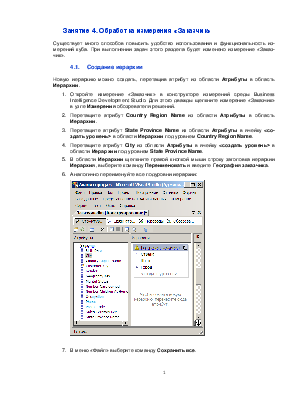
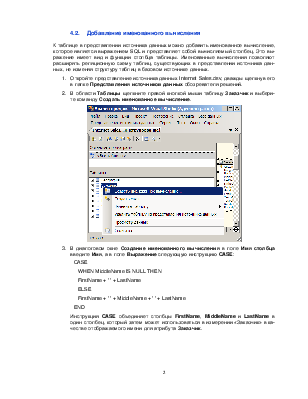
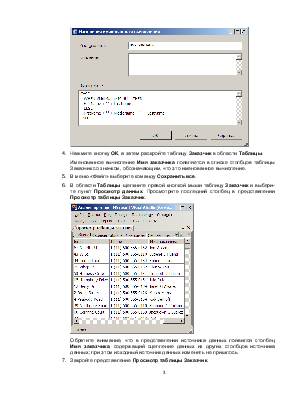
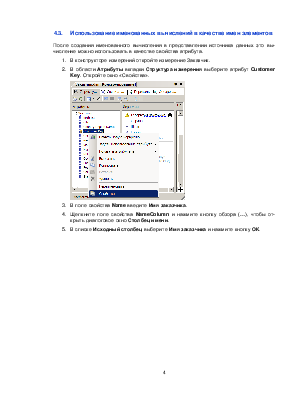
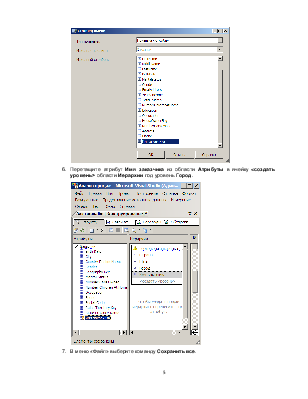
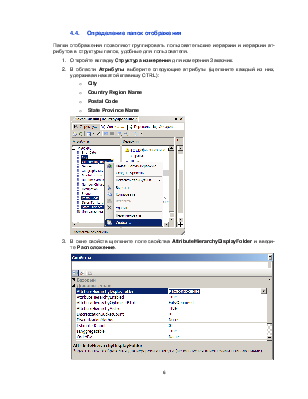
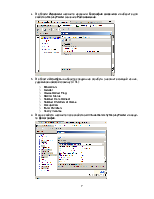
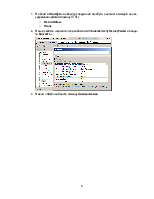
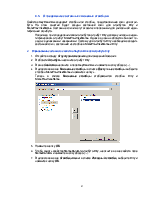
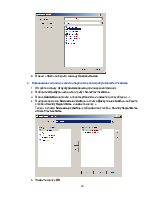
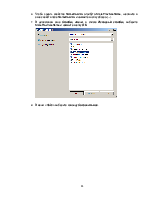
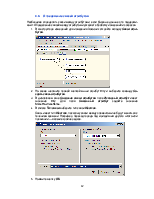

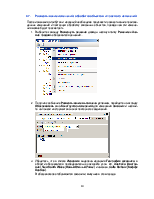
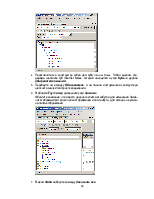
Занятие 4. Обработка измерения «Заказчик»
Существует много способов повысить удобство использования и функциональность измерений куба. При выполнении задач этого раздела будет изменено измерение «Заказчик».
Новую иерархию можно создать, перетащив атрибут из области Атрибуты в область Иерархии.
1. Откройте измерение «Заказчик» в конструкторе измерений среды Business Intelligence Development Studio. Для этого дважды щелкните измерение «Заказчик» в узле Измерения обозревателя решений.
2. Перетащите атрибут Country Region Name из области Атрибуты в область Иерархии.
3. Перетащите атрибут State Province Name из области Атрибуты в ячейку <создать уровень> в области Иерархии под уровнем Country Region Name.
4. Перетащите атрибут City из области Атрибуты в ячейку <создать уровень> в области Иерархии под уровнем State Province Name.
5. В области Иерархии щелкните правой кнопкой мыши строку заголовка иерархии Иерархия, выберите команду Переименовать и введите География заказчика.
6. Аналогично переименуйте все подуровни иерархии:
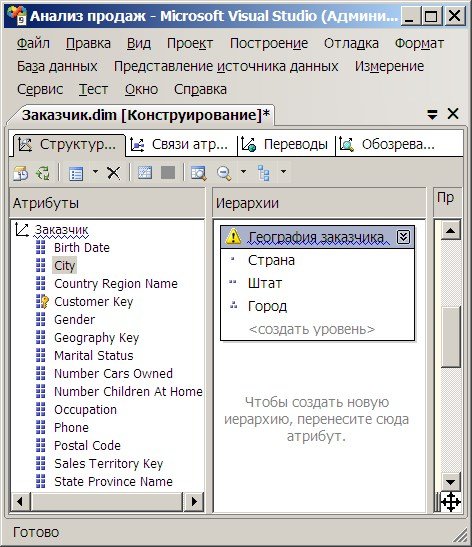
7. В меню «Файл» выберите команду Сохранить все.
К таблице в представлении источника данных можно добавить именованное вычисление, которое является выражением SQL и представляет собой вычисляемый столбец, Это выражение имеет вид и функции столбца таблицы. Именованные вычисления позволяют расширять реляционную схему таблиц, существующих в представлении источника данных, не изменяя структуру таблиц в базовом источнике данных.
1. Откройте представление источника данных Internet Sales.dsv, дважды щелкнув его в папке Представления источников данных обозревателя решений.
2. В области Таблицы щелкните правой кнопкой мыши таблицу Заказчик и выберите команду Создать именованное вычисление.
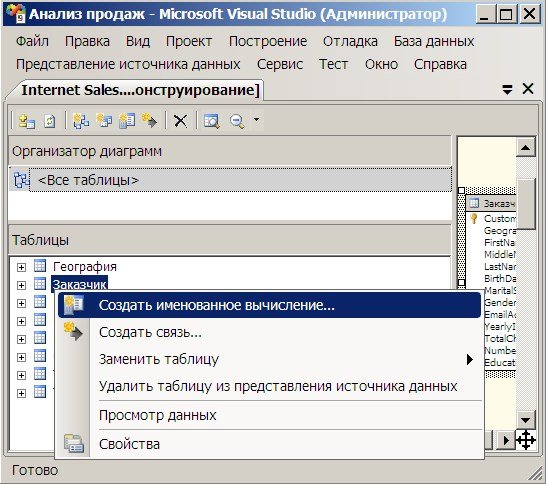
3. В диалоговом окне Создание именованного вычисления в поле Имя столбца введите Имя, а в поле Выражение следующую инструкцию CASE:
CASE
WHEN MiddleName IS NULL THEN
FirstName + ' ' + LastName
ELSE
FirstName + ' ' + MiddleName + ' ' + LastName
END
Инструкция CASE объединяет столбцы FirstName, MiddleName и LastName в один столбец, который затем может использоваться в измерении «Заказчик» в качестве отображаемого имени для атрибута Заказчик.
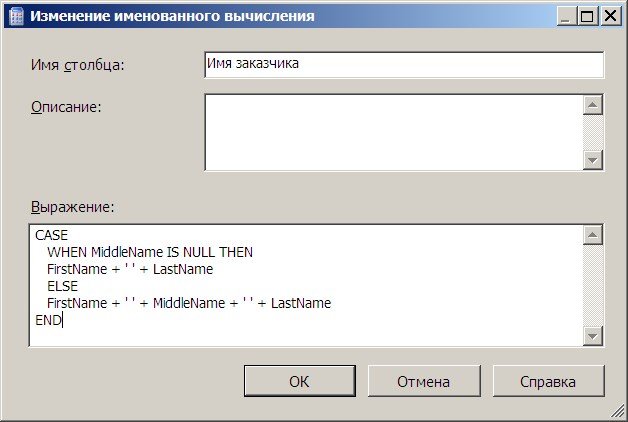
4. Нажмите кнопку ОК, а затем раскройте таблицу Заказчик в области Таблицы. Именованное вычисление Имя заказчика появляется в списке столбцов таблицы Заказчик со значком, обозначающим, что это именованное вычисление.
5. В меню «Файл» выберите команду Сохранить все.
6. В области Таблицы щелкните правой кнопкой мыши таблицу Заказчик и выберите пункт Просмотр данных. Просмотрите последний столбец в представлении Просмотр таблицы Заказчик.
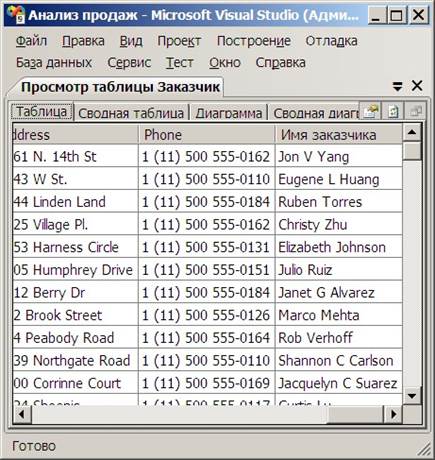
Обратите внимание, что в представлении источника данных появился столбец Имя заказчика, содержащий сцепление данных из других столбцов источника данных; при этом исходный источник данных изменять не пришлось.
7. Закройте представление Просмотр таблицы Заказчик.
После создания именованного вычисления в представлении источника данных это вычисление можно использовать в качестве свойства атрибута.
1. В конструкторе измерений откройте измерение Заказчик.
2. В области Атрибуты вкладки Структура измерения выберите атрибут Customer Key. Откройте окно «Свойства».
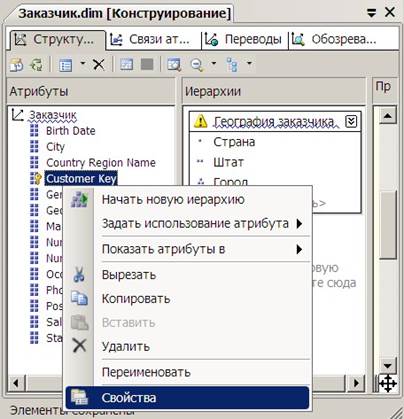
3. В поле свойства Name введите Имя заказчика.
4. Щелкните поле свойства NameColumn и нажмите кнопку обзора (…), чтобы открыть диалоговое окно Столбец имени.
5. В списке Исходный столбец выберите Имя заказчика и нажмите кнопку ОК.
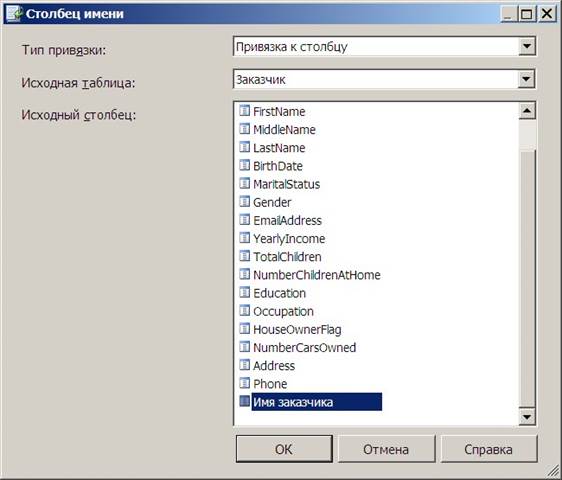
6. Перетащите атрибут Имя заказчика из области Атрибуты в ячейку <создать уровень> области Иерархии под уровень Город.
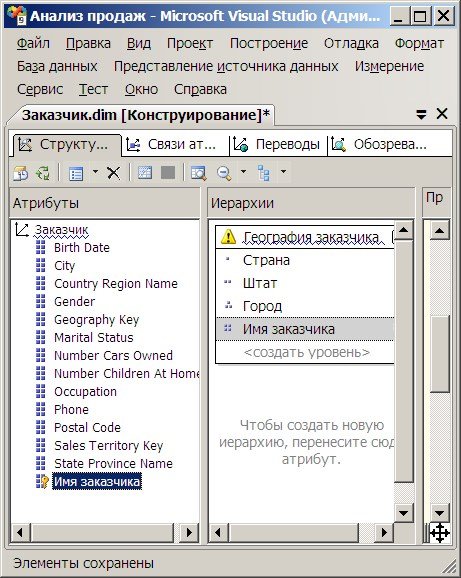
7. В меню «Файл» выберите команду Сохранить все.
Папки отображения позволяют группировать пользовательские иерархии и иерархии атрибутов в структуры папок, удобные для пользователя.
1. Откройте вкладку Структура измерения для измерения Заказчик.
2. В области Атрибуты выберите следующие атрибуты (щелкните каждый из них, удерживая нажатой клавишу CTRL):
o City o Country Region Name o Postal Code o State Province Name
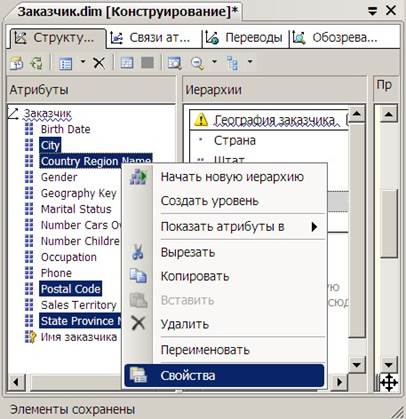
3. В окне свойств щелкните поле свойства AttributeHierarchyDisplayFolder и введите Расположение.
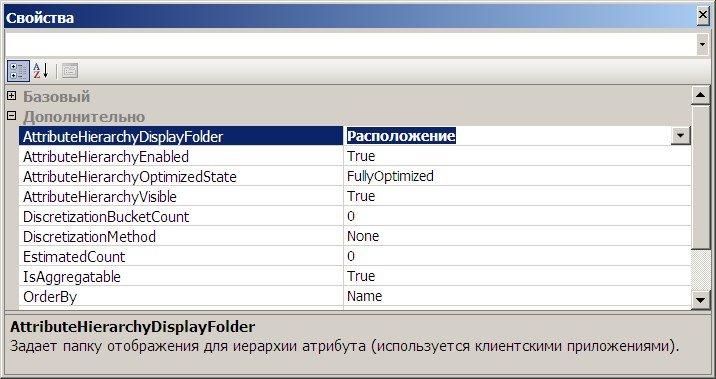
4. В области Иерархии щелкните иерархию География заказчика и выберите
Уважаемый посетитель!
Чтобы распечатать файл, скачайте его (в формате Word).
Ссылка на скачивание - внизу страницы.